win11在哪查看cpu温度 win11查看cpu温度的两种方法
更新时间:2023-11-07 15:19:00作者:mei
电脑cpu是很重要的,就像我们大脑一样,帮我们完成各种各样操作动作。其中,cpu温度高低也是大家一直关注的,温度太高会造成系统运行速度变卡顿,一旦温度升高,要及时做好降温动作。但是win11系统在哪查看cpu温度?下面介绍两种查看方法,感兴趣一起来看看。
方法一:通过BIOS查看CPU温度
1、重新启动计算机,并打开BIOS。
2、找到主板监控选项,检查CPU温度。
注意:在不同的BIOS设置下,CPU温度的位置可能会略有不同,可以参考各自主板的说明书。
方法二:
1、首先按住键盘“shift”,重启电脑。
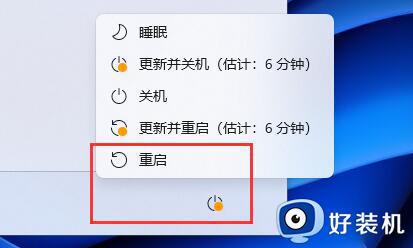
2、重启后,进入图示界面,选择“疑难解答”
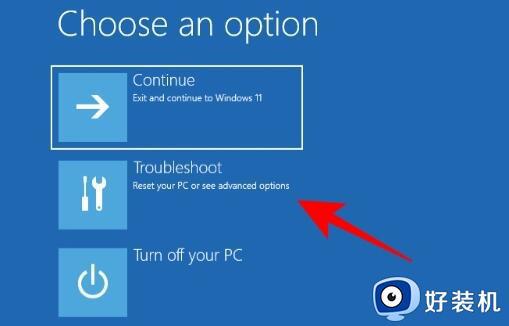
3、再选择“高级选项”进入。
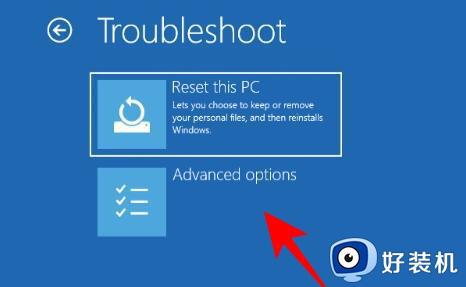
4、然后打开其中的“UEFI固件设置”
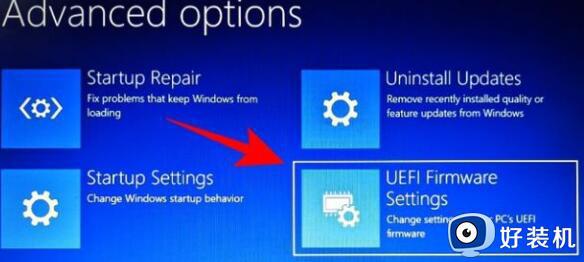
5、最后点击“重启”,就可以在图示位置看到cpu温度。
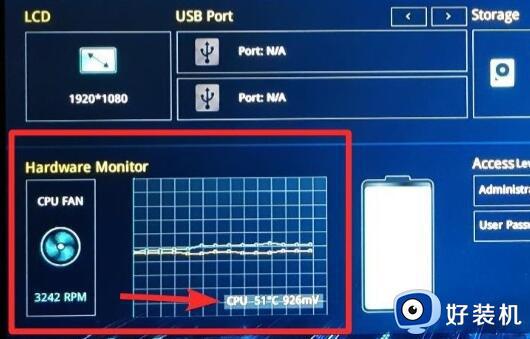
CPU是电脑系统比较重要的核心组件之一,如果温度太高,要及时进行降温处理,不知道在哪里查看温度的,一起阅读上文方法操作。
win11在哪查看cpu温度 win11查看cpu温度的两种方法相关教程
- win11自带的温度监控在哪儿 win11怎么查看cpu温度
- win11怎么调出cpu温度 win11调出cpu温度的方法
- win11看cpu温度的方法 win11怎么看cpu温度
- win11怎么显示cpu温度任务栏 让win11显示cpu温度任务栏的方法
- win11系统cpu温度高怎么处理 win11系统cpu温度过高处理方法
- win11怎么调出cpu温度 win11怎么显示cpu实时温度
- win11怎么查看gpu的温度多少 win11查看gpu温度的软件是什么
- win11怎么看显卡温度 win11如何查看电脑的显卡温度
- win11温度高怎么办 win11开机温度高解决方法
- win11怎么看cpu型号 win11查看cpu型号的图文教程
- win11家庭版右键怎么直接打开所有选项的方法 win11家庭版右键如何显示所有选项
- win11家庭版右键没有bitlocker怎么办 win11家庭版找不到bitlocker如何处理
- win11家庭版任务栏怎么透明 win11家庭版任务栏设置成透明的步骤
- win11家庭版无法访问u盘怎么回事 win11家庭版u盘拒绝访问怎么解决
- win11自动输入密码登录设置方法 win11怎样设置开机自动输入密登陆
- win11界面乱跳怎么办 win11界面跳屏如何处理
win11教程推荐
- 1 win11安装ie浏览器的方法 win11如何安装IE浏览器
- 2 win11截图怎么操作 win11截图的几种方法
- 3 win11桌面字体颜色怎么改 win11如何更换字体颜色
- 4 电脑怎么取消更新win11系统 电脑如何取消更新系统win11
- 5 win10鼠标光标不见了怎么找回 win10鼠标光标不见了的解决方法
- 6 win11找不到用户组怎么办 win11电脑里找不到用户和组处理方法
- 7 更新win11系统后进不了桌面怎么办 win11更新后进不去系统处理方法
- 8 win11桌面刷新不流畅解决方法 win11桌面刷新很卡怎么办
- 9 win11更改为管理员账户的步骤 win11怎么切换为管理员
- 10 win11桌面卡顿掉帧怎么办 win11桌面卡住不动解决方法
